本教程的制作难度不大,主要是利用钢笔工具制作图形的路径,填色后再设置图层样式。整个制作过程以构图为主,需要能用钢笔工具灵活勾图。作者的制作过程介绍的非常详细,基本每一步都有很详细的说明。
最终效果 
1、新建一个1024 * 768像素的文件,分辨率为:72,背景色为白色的文件,然后双击背脊图层解锁,然后再双击调出图层样式,选择渐变叠加,颜色设置如下图。 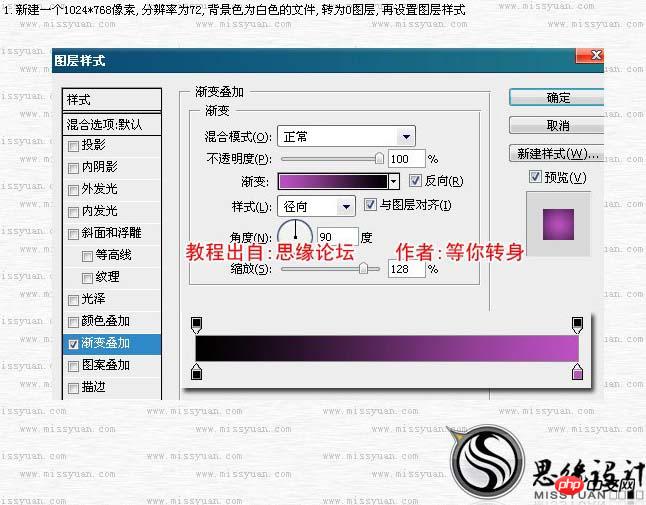 2、把前景色设置为:#8E8E8E,背景色设置为黑色,新建一个图层,填充前景色,然后执行:滤镜 > 渲染 > 云彩,确定后再执行:滤镜 > 渲染 > 分层云彩,最后再执行:滤镜 > 扭曲 > 旋转扭曲,参数设置如下图。
2、把前景色设置为:#8E8E8E,背景色设置为黑色,新建一个图层,填充前景色,然后执行:滤镜 > 渲染 > 云彩,确定后再执行:滤镜 > 渲染 > 分层云彩,最后再执行:滤镜 > 扭曲 > 旋转扭曲,参数设置如下图。 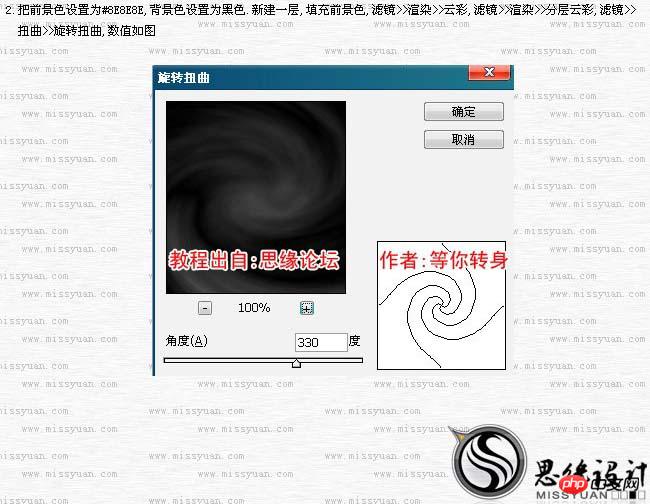
3、按Ctrl + B调整色彩平衡,参数如下图左,确定后按Ctrl + L调整色阶,参数如下图右,确定后把图层混合模式改为“正片叠底”,填充改为:60%。 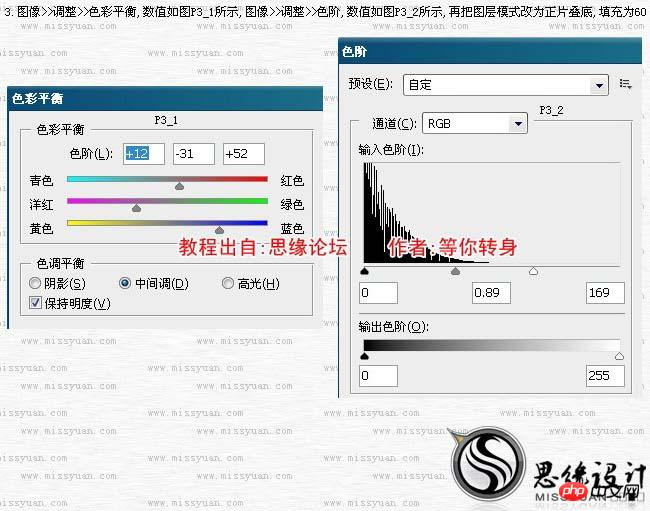
4、选择钢笔工具,设置如下图,然后勾出下图所示的路径。  5、设置图层样式,选择混合选项:自定和内发光,参数设置如下图。
5、设置图层样式,选择混合选项:自定和内发光,参数设置如下图。 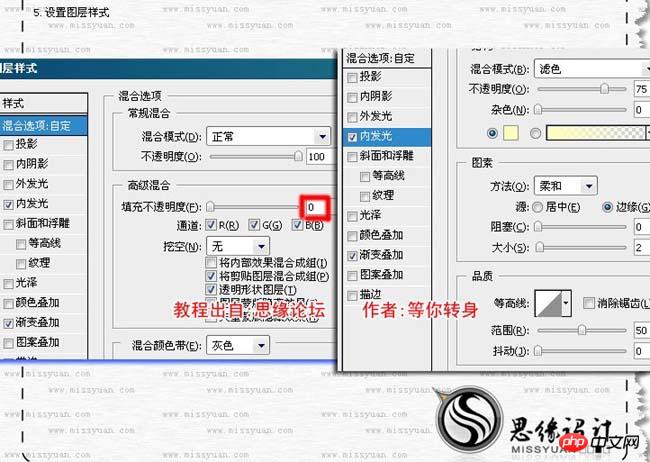
6、设置图层样式,选择渐变叠加。 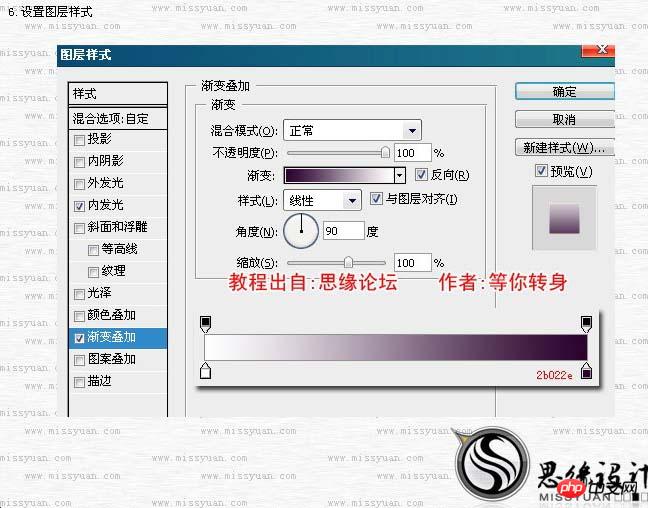
7、复制一层,在图层上右键,选择清除图层样式,然后再重新设置图层样式。 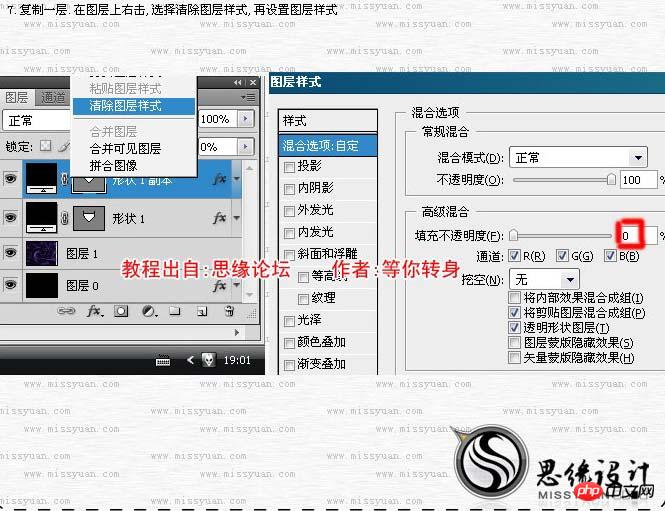 8、图层样式描边设置。
8、图层样式描边设置。 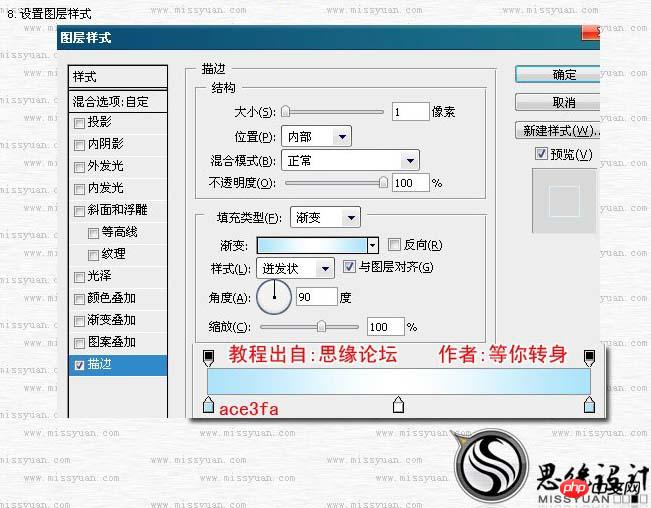
9、新建一个图层,用钢笔工具绘画一个下图所示的路径。注意好图层的层次。 
10、设置图层样式:外发光。  11、设置图层样式:内发光。
11、设置图层样式:内发光。 
12、设置图层样式:渐变叠加。 
13、新建一个图层,用钢笔工具勾出下图所示的路径,然后把刚才上一步的图层样式粘贴进来。  14、新建一个图层,用钢笔工具勾出下图所示的路径,粘贴同样的图层样式,如下图。
14、新建一个图层,用钢笔工具勾出下图所示的路径,粘贴同样的图层样式,如下图。 
15、分别复制那三层,执行:编辑 > 变换 > 水平翻转,然后放好位置效果如下图。 
16、新建一层,这层是在现有图层之上,选择椭圆选框工具绘制一个椭圆填充白色,如下图。  17、设置图层样式:内发光,下面和浮雕。
17、设置图层样式:内发光,下面和浮雕。 
18、设置图层样式:渐变叠加。 
19、把刚才操作的图层复制一层,清除图层样式,再把图层填充改为:0,然后双击图层调出图层样式,先设置:投影,内阴影。  20、图层样式:外发光,内发光。
20、图层样式:外发光,内发光。 
21、图层样式:斜面和浮雕,光泽。 
22、图层样式:斜面和浮雕,描边。确定后新建一个图层选择椭圆选框工具绘制一个小一点的拖延填充灰白色色。  23、图层样式:内阴影,外发光。
23、图层样式:内阴影,外发光。 
24、图层样式:内发光,斜面和浮雕。 
25、图层样式:渐变叠加。设置好之后,分别复制刚才操作的三个图层,然后放好位置,如下图。  26、修改刚复制得到的那3个图层的第一个图层的图层样式,让效果看起来自然一些。
26、修改刚复制得到的那3个图层的第一个图层的图层样式,让效果看起来自然一些。 
27、新建一个图层,用钢笔工具勾出嘴巴的路径,填充颜色后再设置图层样式,如下图。 
28、设置图层样式:斜面和浮雕,渐变叠加。  29、新建一个图层,选择钢笔工具绘出下图所示的路径,填充颜色后再设置图层样式。
29、新建一个图层,选择钢笔工具绘出下图所示的路径,填充颜色后再设置图层样式。 
30、设置图层样式:斜面和浮雕,渐变叠加。 
31、新建一个图层,选择画笔工具,设置好笔刷和前景色,然后刷上一些星星笔刷,设置图层样式的外发光,效果如下图。  32、打开下图所示的图层用魔术棒把白色格子选出来,复制进来,按Ctrl + T变形,右键选择透视,拖动透视点,效果如下图。
32、打开下图所示的图层用魔术棒把白色格子选出来,复制进来,按Ctrl + T变形,右键选择透视,拖动透视点,效果如下图。 
33、设置图层样式:混合选项,投影。 
34、设置图层样式:内阴影,外发光。  35、设置图层样式:内发光,斜面和浮雕。
35、设置图层样式:内发光,斜面和浮雕。 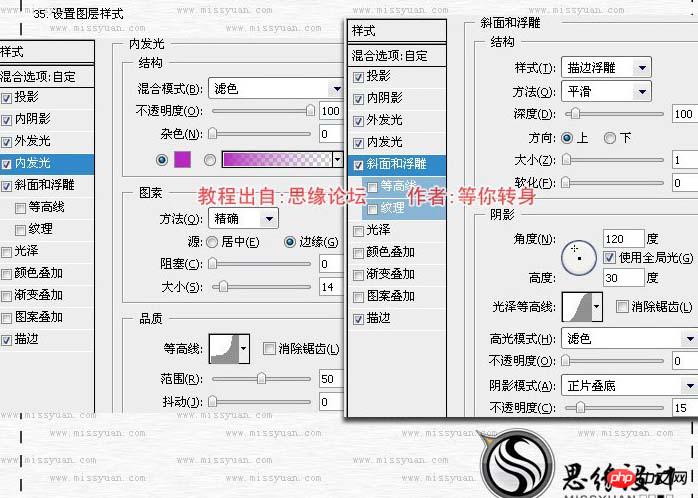
36、设置图层样式:描边,大致效果如下图右。 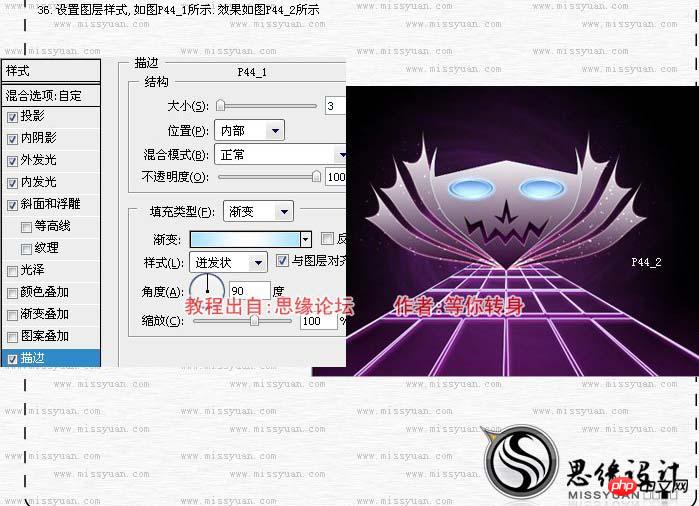
37、添加图层蒙版,去掉不需要的部分。  38、新建一个图层,把图层模式改为“柔光”,这层是位于素材1至下,选择画笔工具设置为柔角的笔刷,适当的设置笔刷的大小,再设置前景色为黑色,刷上笔刷。
38、新建一个图层,把图层模式改为“柔光”,这层是位于素材1至下,选择画笔工具设置为柔角的笔刷,适当的设置笔刷的大小,再设置前景色为黑色,刷上笔刷。 
39、创建一个照片滤镜调整图层,参数设置如下图,确定后完成最终效果。 

 Comparaison des prix Photoshop: options et avantagesMay 12, 2025 am 12:17 AM
Comparaison des prix Photoshop: options et avantagesMay 12, 2025 am 12:17 AMAdobe Photoshop propose trois packages: 1) un seul plan d'application, adapté aux utilisateurs qui n'ont besoin que de Photoshop, avec un faible coût, dont 20 Go de stockage cloud; 2) un ensemble complet de plans CreativeCloud, adaptés aux utilisateurs qui ont besoin de plusieurs applications Adobe, avec un coût élevé, dont 100 Go de stockage cloud; 3) Un plan préférentiel pour les étudiants et les enseignants, adapté aux utilisateurs universitaires avec un budget limité, avec un faible coût, dont 20 Go de stockage cloud.
 Qu'est-ce qui rend Photoshop spécial? Sa fonction principaleMay 11, 2025 am 12:16 AM
Qu'est-ce qui rend Photoshop spécial? Sa fonction principaleMay 11, 2025 am 12:16 AMLe primaire de Photoshop est en train de s'améliorer, d'améliorer, et de créer destiné auxtiné à la précision et à la construction de la spécialisation de la disposition: 1) ALAYER-BasedDetingSystemFortindependementElementManipulation, 2) AnextensiveLibraryoftofoLsandSandfiltersFarVariousTasks, An an an an a
 Photoshop: le coût de l'édition d'images professionnellesMay 10, 2025 am 12:19 AM
Photoshop: le coût de l'édition d'images professionnellesMay 10, 2025 am 12:19 AMLe coût de Photoshop comprend les coûts directs, le temps et la courbe d'apprentissage, les ressources et l'investissement matériel. 1. Coût direct: système d'abonnement de 20 $ à 50 $ par mois, achetez des centaines de dollars en même temps. 2. Temps et apprentissage: Cela nécessite beaucoup de temps et de pratique, et il est recommandé d'apprendre par le biais de cours en ligne et de tutoriels. 3. Ressources et matériel: des ordinateurs haute performance et un espace de stockage suffisant sont nécessaires pour garantir la configuration matérielle pour améliorer l'efficacité.
 Édition d'image Essentials: caractéristiques clés de PhotoshopMay 09, 2025 am 12:05 AM
Édition d'image Essentials: caractéristiques clés de PhotoshopMay 09, 2025 am 12:05 AMLes fonctionnalités principales de Photoshop incluent les calques, les outils de sélection et les outils de réglage. 1. Le calque permet l'édition indépendante des pièces d'image et prend en charge le style de calque. 2. Les outils de sélection tels que Lasso, Magic Wand et les outils de sélection rapide fournissent un montage précis. 3. Les outils de réglage tels que le niveau de couleur, la courbe et la teinte / saturation peuvent ajuster les images de manière non destructive.
 Mon objectif: Aider avec les tâches liées à PhotoshopMay 08, 2025 am 12:18 AM
Mon objectif: Aider avec les tâches liées à PhotoshopMay 08, 2025 am 12:18 AMDans Photoshop, le rôle des masques de couche est de permettre aux parties cachées ou affichées de couches de manière non destructive. 1. Le principe de travail du masque de couche consiste à contrôler la visibilité de la couche à travers le noir, le blanc et le niveau de gris. 2. L'utilisation de base comprend la synthèse d'image, comme la synthèse de l'image de caractère dans un nouvel arrière-plan. 3. L'utilisation avancée peut être obtenue en utilisant des masques de gradient pour obtenir une transition d'image douce.
 Photoshop et alternatives gratuites: un look comparatifMay 06, 2025 am 12:12 AM
Photoshop et alternatives gratuites: un look comparatifMay 06, 2025 am 12:12 AMLes fonctionnalités puissantes de Photoshop incluent des objets intelligents et des filtres neuronaux, tandis que des alternatives gratuites telles que Gimp, Krita et Photopea font bien dans des domaines spécifiques tels que la fonctionnalité de couche de Gimp, les peintures numériques de Krita et l'édition en ligne de Photopea.
 Gradage des couleurs Photoshop: Élevez vos images avec des techniques professionnellesMay 05, 2025 am 12:07 AM
Gradage des couleurs Photoshop: Élevez vos images avec des techniques professionnellesMay 05, 2025 am 12:07 AML'ajustement des couleurs dans Photoshop peut être réalisé via des couches de réglage pour rendre l'image plus professionnelle. 1. Utilisez le niveau de couleur, la courbe, la teinte / saturation et d'autres outils pour ajuster la teinte, la saturation et la luminosité. 2. Appliquer LUT pour créer des effets de couleur uniques. 3. Utilisez les couches de réglage pour éviter la distorsion de l'image et utilisez le panneau d'historique pour suivre les étapes de réglage.
 Photoshop dans le monde réel: exemples de ses diverses utilisationsMay 04, 2025 am 12:15 AM
Photoshop dans le monde réel: exemples de ses diverses utilisationsMay 04, 2025 am 12:15 AMLes applications de Photoshop dans le monde réel comprennent la création artistique, la recherche scientifique et le marketing commercial. 1) Dans la création artistique, il est utilisé pour la peinture et l'illustration numériques. 2) Dans la recherche scientifique, il est utilisé pour le traitement d'image et la visualisation des données. 3) Dans le marketing commercial, il est utilisé pour la conception publicitaire et la mise en forme de l'image de marque. La polyvalence de ce logiciel le rend largement utilisé dans divers domaines.


Outils d'IA chauds

Undresser.AI Undress
Application basée sur l'IA pour créer des photos de nu réalistes

AI Clothes Remover
Outil d'IA en ligne pour supprimer les vêtements des photos.

Undress AI Tool
Images de déshabillage gratuites

Clothoff.io
Dissolvant de vêtements AI

Video Face Swap
Échangez les visages dans n'importe quelle vidéo sans effort grâce à notre outil d'échange de visage AI entièrement gratuit !

Article chaud

Outils chauds

SublimeText3 Linux nouvelle version
Dernière version de SublimeText3 Linux

ZendStudio 13.5.1 Mac
Puissant environnement de développement intégré PHP

Listes Sec
SecLists est le compagnon ultime du testeur de sécurité. Il s'agit d'une collection de différents types de listes fréquemment utilisées lors des évaluations de sécurité, le tout en un seul endroit. SecLists contribue à rendre les tests de sécurité plus efficaces et productifs en fournissant facilement toutes les listes dont un testeur de sécurité pourrait avoir besoin. Les types de listes incluent les noms d'utilisateur, les mots de passe, les URL, les charges utiles floues, les modèles de données sensibles, les shells Web, etc. Le testeur peut simplement extraire ce référentiel sur une nouvelle machine de test et il aura accès à tous les types de listes dont il a besoin.

Version Mac de WebStorm
Outils de développement JavaScript utiles

PhpStorm version Mac
Le dernier (2018.2.1) outil de développement intégré PHP professionnel






